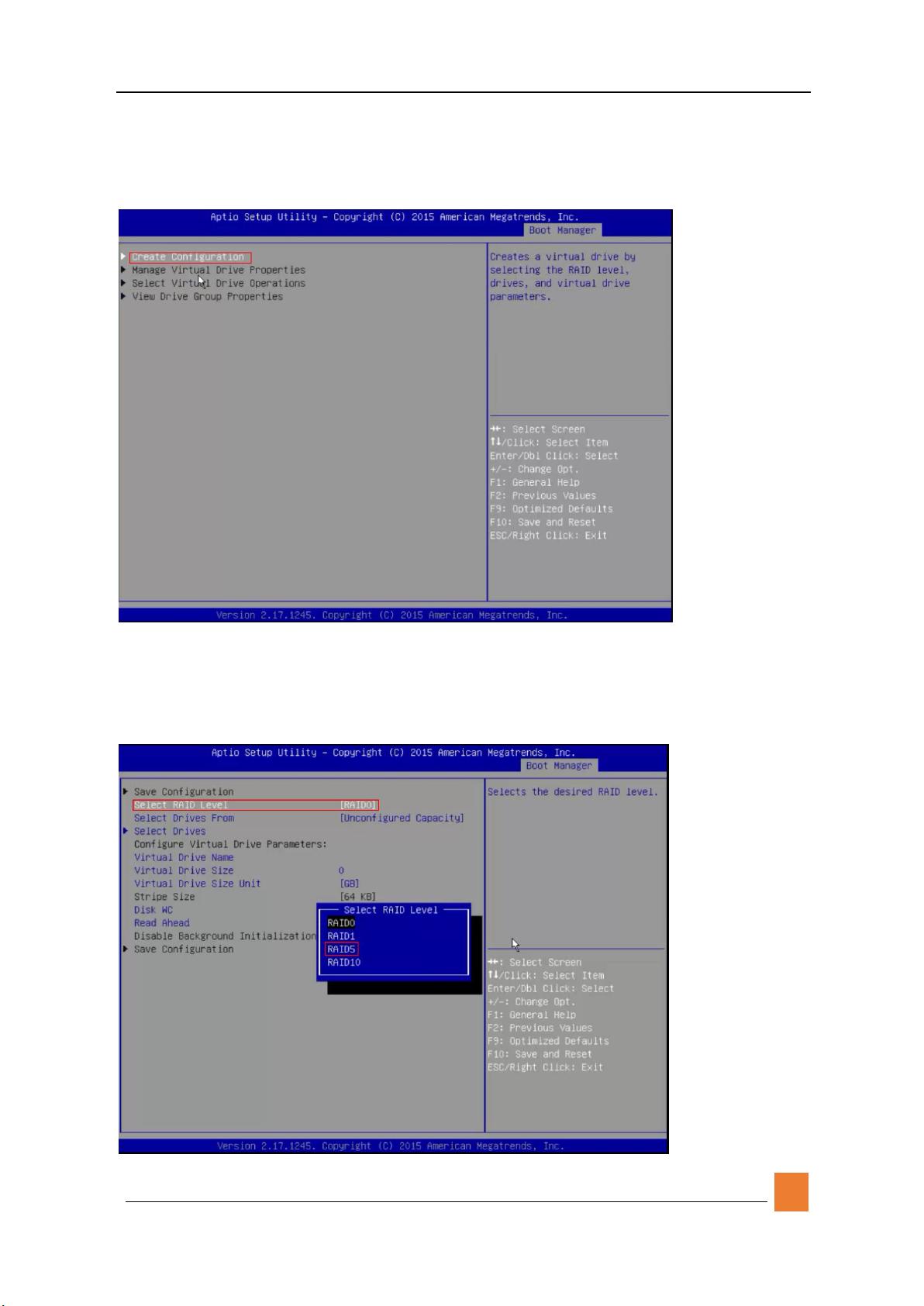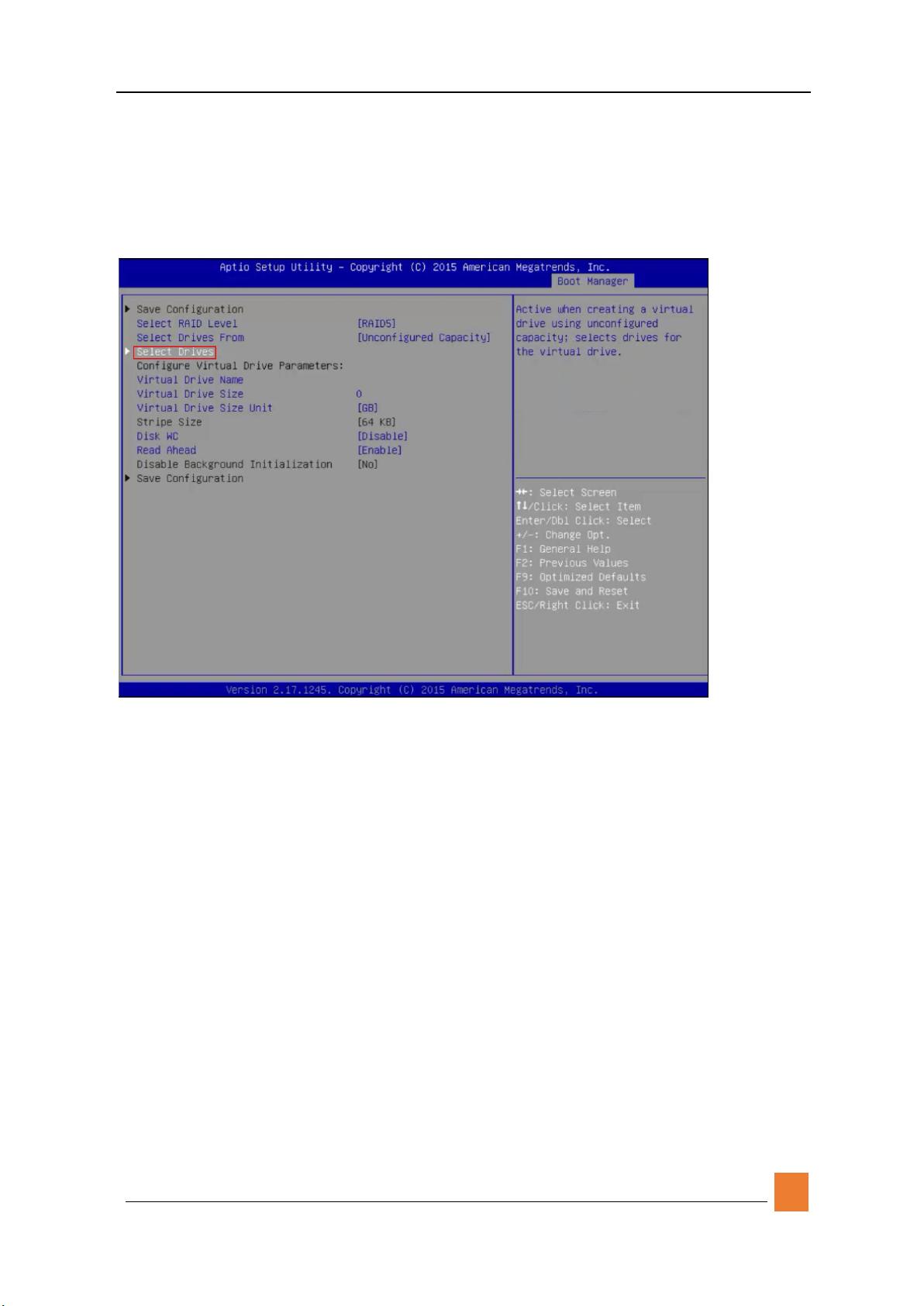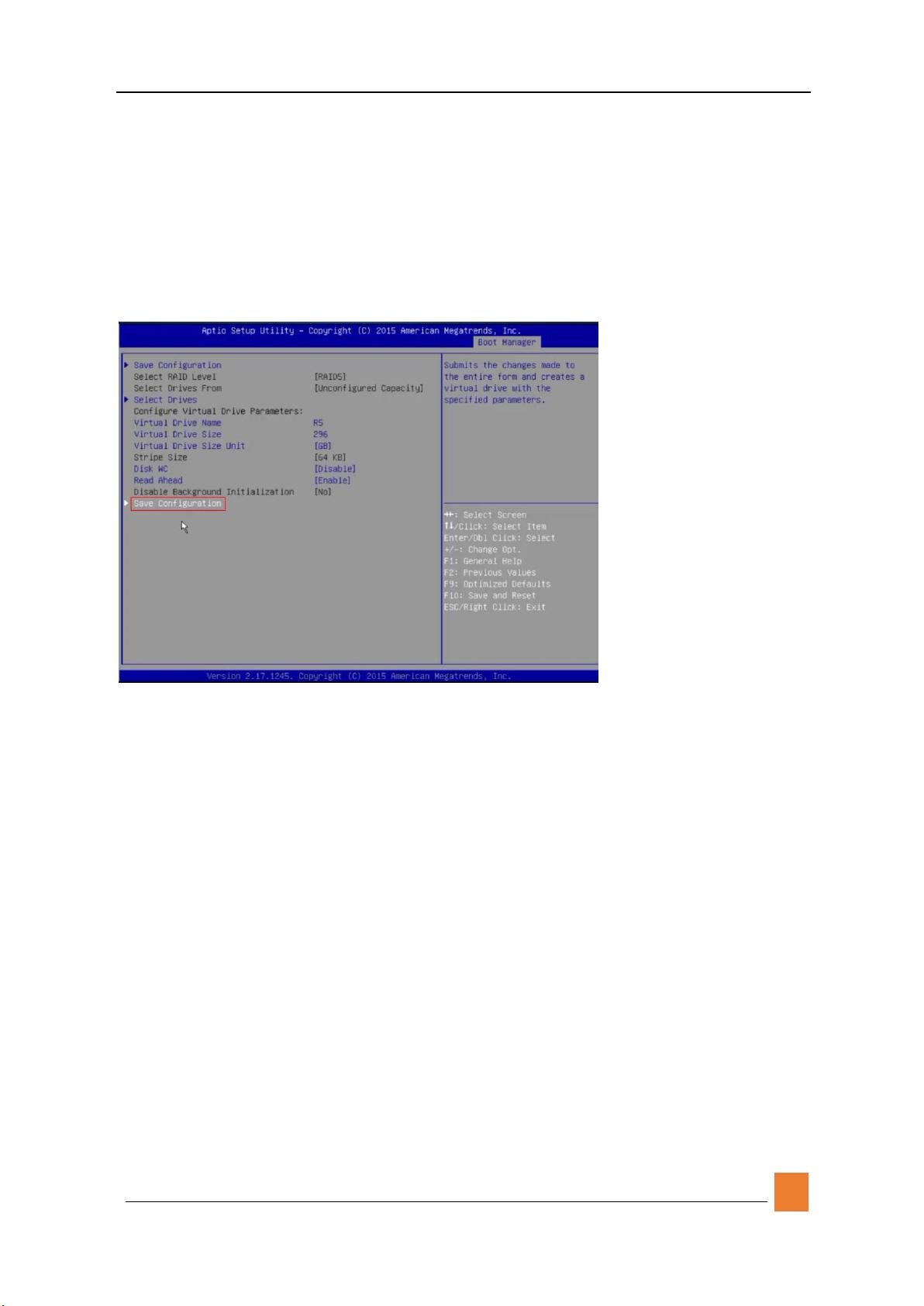联想ThinkServer_x50系列服务器RAID配置指南
需积分: 5 157 浏览量
更新于2024-06-21
收藏 8.91MB PDF 举报
"ThinkServer_x50系列服务器的板载SATA RAID配置手册提供了详细步骤,指导用户在配置RAID阵列前如何正确设置BIOS,以及如何进入RAID配置菜单。该手册适用于RD350、RD450、RD550、RD650等型号的服务器,配合AnyRAID 110i卡,支持RAID 1、10、5级别。"
在配置联想ThinkServer x50系列服务器的板载SATA RAID阵列前,有一些关键的BIOS设置需要检查和调整。首先,确保服务器在启动过程中能够进入BIOS,这通常在看到联想徽标屏幕后立即按F1键完成。在BIOS中,需要确认Boot Mode设置为"Auto",这意味着服务器将支持UEFI启动模式,这是配置RAID时的必要条件。如果需要在Legacy模式下安装操作系统,可以在RAID配置完成后更改此设置。
接下来,检查"Storage OpROM Policy"选项,确保它被设置为"UEFI Only"。这一设置对于确保RAID卡的正确识别和操作至关重要。进入Boot Manager的 Miscellaneous Boot Settings 菜单可以进行此调整。一旦这些设置确认无误,通过按F10键保存更改,并选择"是"来重启服务器,以使新设置生效。
在服务器重新启动后,进入RAID配置菜单是下一步。通常,在启动过程中,用户需要在特定的提示阶段(如POST自检期间)按下特定键(如F12或Ctrl + C)来访问RAID配置界面。在这个界面中,用户可以创建、管理和修改RAID阵列,根据需求选择合适的RAID级别,例如RAID 1(镜像)、RAID 10(镜像加条带化)或RAID 5(分布式奇偶校验)。
为了获得更详细的RAID配置指导,联想提供了一系列的技术支持资源,包括在线驱动下载服务(http://support1.lenovo.com.cn/lenovo/wsi/Modules/DriverDownLoadServer.aspx)和服务器存储技术热线(8008108888)。这些资源可以帮助用户解决配置过程中的任何问题,确保服务器的存储系统能按预期工作,从而保证数据的安全性和系统的可靠性。
正确配置ThinkServer x50系列服务器的板载SATA RAID涉及到一系列步骤,包括BIOS设置的检查与调整,以及通过特定流程进入RAID配置界面。遵循提供的指南和利用联想的技术支持,用户可以有效地完成这个过程,为服务器构建一个高效且安全的存储解决方案。
2023-08-25 上传
2023-08-25 上传
2021-05-16 上传
2018-02-22 上传
2018-02-20 上传
2018-01-21 上传
2019-11-15 上传
2019-07-04 上传
weixin_40191861_zj
- 粉丝: 86
- 资源: 1万+
最新资源
- my-website
- Pagina-servicio-tecnico
- JSP网络在线考试系统设计(源代码+论文).rar
- flask-template-materialize
- TrumpTurd-crx插件
- VMA-stat:分析VMA Vmware IOPS和MBPS统计信息-开源
- themanik.club
- RTScheduler:实时调度器
- [影音娱乐]M.A.I.T 小麦影视系统 v1.0_m.a.i.tfilmv1.0.rar
- 生日蛋糕:此代码为您想在他/她生日时给他/她惊喜的特别的人烤制生日蛋糕-matlab开发
- CSharpUsefulCode,c#源码sendkeys,c#
- challenge-3-repository
- [图片动画]在线批量生成缩略图工具(PHP)_remini.rar
- pro41
- fullstackopen
- CRUD-operations-using-MEAN-Stack:它是一个Web应用程序,用于使用MEAN Stack添加,删除,编辑和更新组织中员工的详细信息